Soo-dhoweynta Talooyin iyo tabaha loogu talagalay Shirarka Fiidiyowga ee wanaagsan
Zoom wuxuu arkay koror aan horay loo arag oo isticmaalka nooc kasta oo kulan ah. Meheradaha, Dugsiyada(Schools) , Kulanka qoyska(Family) , adiga ayaa magacaabey, waxayna ka dhacaysaa Zoom -ka . Maqaalkan, waxaan ku wadaagayaa qaar ka mid ah tabaha Shirarka Fiidiyowga Zoom ee(Zoom Video Conferencing) quruxda badan(Tricks) si ay kaaga caawiyaan inaad khibrad fiican u hesho inta lagu jiro shirarka fiidiyowga. Talooyinka ayaa daboolaya Zoom for Desktop iyo Zoom for Mobile .
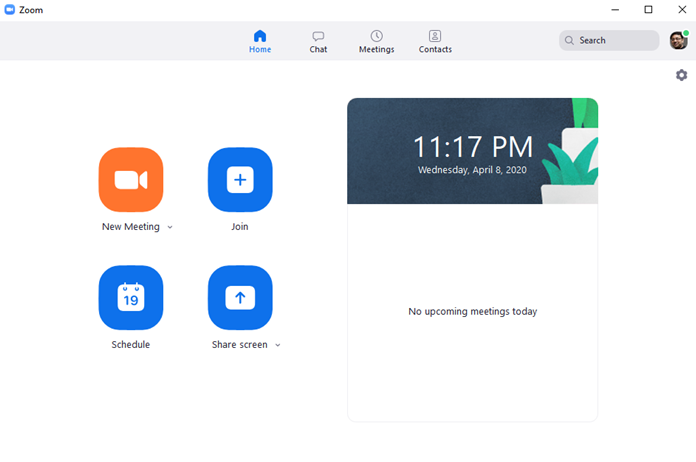
(Zoom Video Conferencing Tips)Soo Dhawayn Talooyin(Tricks) iyo Tabaha Shirarka Fiidiyowga
Kahor intaanan bilaabin, inta badan goobaha laga heli karo abka Desktop - ka ayaa sidoo kale diyaar u ah apps-ka moobaylka. Waxaa jira waxyaabo ka reeban oo yar, waxaana inta badan sabab u ah xaddidnaanta mobilada.
- Dejinta Kulanka Soo Dhawaynta
- Ku Biiritaanka Kulanka Soo Dhawaynta
- (Important)Jid gaaban oo muhiim ah oo loogu talagalay Zoom on Desktop
- Habbee Settings Zoom(Zoom Settings) si aad u habayn joogto ah
- Baro(Learn) furayaasha kiiboodhka ee Desktop- ka(Desktop)
- Fursadaha Helitaanka
- Is-dhexgalka Xisbiga Saddexaad.
Haddii aad ku cusub tahay Zoom , hubi inaad dhex marto dhammaan goobaha. Waxay hubin doontaa inaad xishoodka yarayso, dedejiso ku biirista shirarka, oo ay keento carqalado yar.
Inta badan sifooyinka ayaa sidoo kale laga heli karaa Zoom mobile app. Haddii ay jirto sifo gaar ah desktop, waxaa laga yaabaa inaan la heli karin.
1] Dejinta Kulanka Soo Dhawaynta
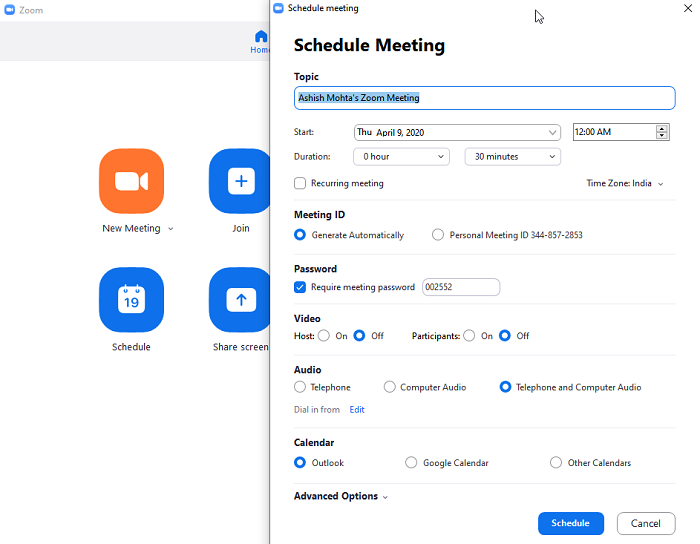
Kulanka soo noqnoqda: (Recurring Meeting: ) Haddii aad u baahan tahay inaad la kulanto dad badan maalin kasta iyo isku mar, markaa waxa fiican inaad shido doorashooyin soo noqnoqda marka aad abuurayso kulan.
Dami muuqaalka dhammaan: (Turn off video for all: ) Si aad u dedejiso, oo aad u keento mashquulin yar, waxa fiican in aad damiso muqaalka marka ay ku biiraan. Waxay siinaysaa qof kasta fursad haddii ay si degdeg ah uga qaybqaataan, oo ay ku dhuftaan wax ka yar xawaaraha xawaaraha marka aad dhex marayso xoogaa wada hadal bilow ah, iyaga mid mid.
Ku hay Maqalka si aad u hesho codka taleefanka iyo kumbuyuutarka:(Keep Audio on for telephone and computer audio:)
Mar kasta oo aan ku biiro Zoom , waxaan u baahanahay in aan gujiyo "Ku biir Aaladda Maqalka" si aan u bilaabo maqalka iyo hadalka. Waa fikrad wanaagsan inaad karti u yeelatid, marka markaad ku biirto, waxaad isla markiiba bilaabi kartaa maqalka.
Qolka Sugitaanka, Ku biir martigeliyaha ka hor oo aamus ka qaybgalayaasha(Waiting Room, Join before the host and mute participants)
Habka Qolka Sugitaanku(Waiting Room) wuxuu u oggolaanayaa martigeliyaha inuu xakameeyo marka ka qaybqaataha uu ku soo biiro kulanka. Haddii aad leedahay shuruudo ku salaysan ka qaybgalayaashu ay ku biiri karaan, tani waa habka saxda ah.
Ku biir ka hor muuqaalka martigeliyaha(Join before the host) u ogolaanaya ka qaybgalayaasha inay ku soo biiraan kulanka ka hor, oo tijaabi haddii maqal iyo muuqaal ay u shaqeeyaan. Mid ayaa ku biiri kara kulanka oo badbaadin kara degdegga daqiiqadaha ugu dambeeya.
Haddii kulanku yahay mid dabiici ah oo aan cidna loo oggolayn inuu hadlo, dabadeed adeegso ikhtiyaarka ka- qaybgalayaasha aamusan.(mute participants)
Akhri(Read) : Zoom ayaa burburaya laptop-ka Windows .
2] Ku Biiritaanka Kulanka Soo Dhawaynta
Fiidiyowga iyo maqalka ka ilaali:(Keep Video and Audio off: ) Taladani waa iga baxsan tahay waayo-aragnimadayda, gaar ahaan marka aad ku biirto daqiiqadaha ugu dambeeya. Ka ilaali maqalkaaga iyo muuqaalkaaga, taas oo hubin doonta in qofna aanu mashquulin. Waxaad helaysaa wakhti aad ku maqashid waxa socda oo aad si habboon u dhaqanto.
Akhri(Read) : Sida loogu daro Zoom kooxaha Microsoft(How to add Zoom to Microsoft Teams) .
3] Jid-gaabyo muhiim(Important) ah oo loogu talagalay Zoom on Desktop
- Barta bannaan(Space) ayaa si ku meel gaadh ah hawada uga saarta (riix oo booska si ku meel gaar ah u qabo)
- Aamus dhammaan marka laga reebo martigeliyaha (ALT + M)
- Duub / hakinta soo- dhoweynta(Zoom) fiidiyowyada ( ALT + PDuubista(Recording) Maxaliga ah ( ALT + R )
4] Habbee Settings Zoom(Configure Zoom Settings) ee habayn joogto ah
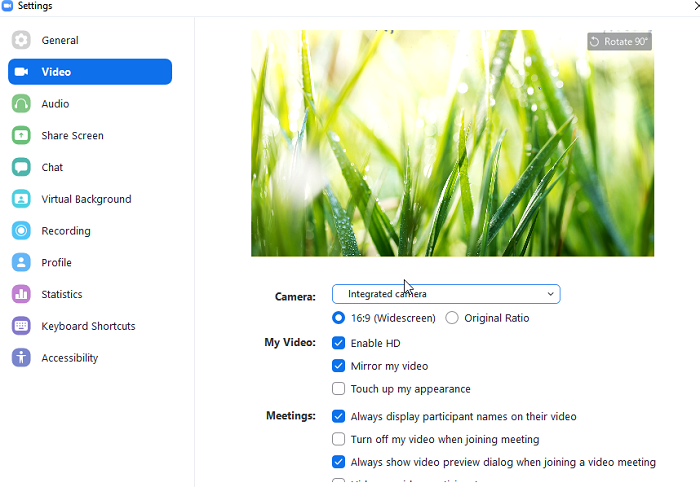
Guji(Click) astaanta gear ama isku xirka dejinta ee App Zoom(Zoom App) . Waxay daaha ka qaadi doontaa dhammaan goobaha caalamiga ah ee app -ka Zoom ee qaybaha kala duwan. (Zoom)Markaad halkan ku habayso, waxay khusaysaa goobaha gaarka ah sidoo kale. Dhammaan goobaha aan kor kaga soo hadalnay waxaa loo dejin karaa si joogto ah iyadoo la isticmaalayo qaybtan. Waa kuwan qaar ka mid ah goobaha aan caadiga ahayn oo ay tahay inaad eegto.
Video
- Taabo muuqaalkayga, taas oo gaaban macnaheedu waa saamaynta quruxda. Waxay kaa caawin doontaa inuu simo maqaarka wajigaaga.
- Toos(Spotlight) u iftiimi fiidyowgayga marka aan hadlayo dejinta waxay hubin doontaa in dadka intiisa kale ay si dhakhso leh u aqoonsan karaan fiidiyowgaaga.
Maqal(Audio)
- Halkii aad mar walba shidi lahayd, shid ku biirista maqal
- Haddii aad jeceshahay in aad makarafoonkaaga aamusiiso marka aad ku biireyso shirka, isticmaal ikhtiyaarka(Mute Microphone) cod-ka-hadalka.
Sooyaalka Virtual(Virtual Background)
Haddii aad jeceshahay inaad qariso waxa gadaasha ku jira, ka dib isticmaal doorashadan. Shaashada cagaaran ayaa ka dhigaysa mid ka sii fiican. Waxaad sidoo kale ku dari kartaa sawirkaaga.
la xidhiidha: (Related:) Barnaamijyada Shirarka Fiidiyowga ee ugu Fiican ee Daaqadaha(Best Video Conferencing Apps for Windows)
5] Baro(Learn) furayaasha kiiboodhka ee Desktop- ka(Desktop)
Waxa jira dhawr-gaaban oo kiiboodhka ah oo (Keyboard Shortcuts) diyaar(available) u ah Soo- dhoweynta(Zoom) . Waxaan kugula talin lahaa inaad mid kasta oo iyaga ka mid ah dhex marto oo aad xusto waxaad u baahan tahay inaad isticmaasho inta badan. Haddii aad ku jirto Desktop , waxay kuu soo dedejin kartaa waxyaabo badan.
Akhri(Read) : Sida loo suurtageliyo xaqiijinta laba-factor ee Zoom .
6] Fursadaha Helitaanka
U oggolow saddexdan habaynta Helitaanka(Accessibility) . Kordhinta cabbirka iyo xarfaha ayaa hubin doona inaad si dhakhso leh u aqoonsan karto kontaroolada oo aad si fudud u akhrido qoraalka.
- Muuji kontaroolada kulanka
- Kordhi cabbirka bandhigga
- Kordhi cabbirka farta qoraalka
7] Is-dhexgalka Dhinacyada Saddexaad
Haddii aad isticmaasho app kale si aad u maamusho hawlaha oo aad u sheekeysato, ka dib ogow inaad ku dhex dari karto Zoom . Tusaale ahaan, Kooxaha Microsoft(Microsoft Teams) iyo Slack support Zoom .
Waxaan rajeyneynaa in boostada ay faa'iido u leedahay kuwa cusub ama bilaabay isticmaalka app-ka fiidiyowga Zoom . Waxaan hubaa in kuwan Talooyin(Tricks) iyo tabaha Shirarka Fiidiyowga Zoom(Zoom Video Conferencing Tips) , oo ay ku jiraan duubista shirarka zoom, ay ku imaan doonaan anfaca.
Waa in la akhriyaa(Must read) : Dejinta Soo Dhawaynta ugu Fiican ee Amniga iyo Qarsoonaanta(Best Zoom Settings For Security and Privacy) .
Related posts
Sida loo isticmaalo Zoom Video Conferencing App: Dib u eegis iyo Tilmaamo
Sida Loo Been Abuurayo Feejignaanta Bixinta ee Wicitaannada Fiidiyowga ee Zoom
Tus Sawirka Muuqaalka Kulanka Soo Dhaweynta Halkii Fiidiyow
Software-ka ugu wanaagsan ee Wada-tashiga Fiidiyowga ee bilaashka ah ee Windows 11/10
Talooyin iyo tabaha Fiidiyowga Amazon Prime Prime
Talooyin iyo tabaha ugu wanaagsan biraawsarkaaga Microsoft Edge ee Android iyo iOS
Talooyin iyo tabaha Kulanka Google si ay kaaga caawiyaan inaad wax soo saar leh sii ahaato
Talooyin iyo tabaha ugu Fiican ee Vivaldi Browser
Hagaajinta Degdegga ah Marka Kamarada Kulanka Soo Dhawayntaagu aanu shaqaynayn
Raadi Tilmaamaha iyo Tilmaamaha Tilmaamaha & Khiyaamooyinka loogu talagalay Windows 11/10
Talooyin iyo tabaha ugu Fiican File Explorer ee Windows 10
Sida Loogu Bedelo Inta U Dhaxeysa Qolalka Kala-baxa ee Soo Dhaweynta
Sida loogu daro Zoom ee Muuqaalka Microsoft Via Add-In
Sida Loo Wadaago Maqalka Soo Dhaweynta
Sida Loo Ciyaaro Khilaafka Qoyska Soo Dhawaynta (2022)
Microsoft To-Do on iPhone Talooyin iyo tabaha: Sare u qaad wax soo saarkaaga!
Sida Looga Soo Galo Kulanka Soo Dhawaynta Lamberka Taleefanka
Sida loo Hagaajiyo Shilalka Soo Dhaweynta ama Qaboojinta
Talooyin iyo tabaha Raadinta Bing si loo horumariyo Khibrada Raadinta
Casharka Sawirada Google-ka, Talooyin iyo Tabaha
